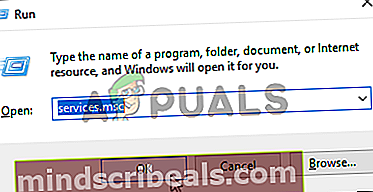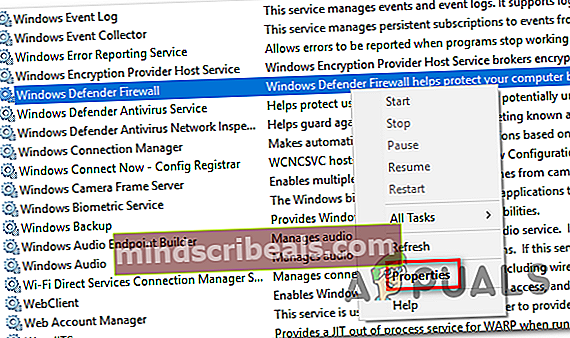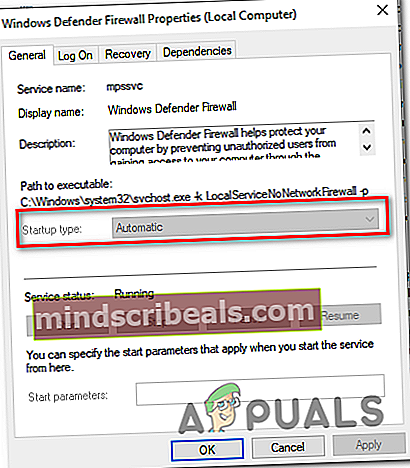Kuinka korjata Store-virhe 0x80073d0a Windows 10: ssä?
Useat Windows 10 -käyttäjät eivät pysty asentamaan sovelluksia Windows Storesta. Tuleva virhe on 0x80073d0aja ilmestyy yleensä heti, kun käyttäjät napsauttavat Saada -painiketta ladata ja asentaa sovellus. Jotkut ongelmasta kärsivät käyttäjät ilmoittavat, että ongelma esiintyy vain tietyissä UWP-sovelluksissa, kun taas toiset sanovat, että he näkevät tämän virheen vain tietyissä sovelluksissa. Windows Store on yksinomaan Windows 10, joten ongelma esiintyy vain tässä käyttöjärjestelmäversiossa.

Mikä aiheuttaa Windows Store -virheen 0x80073d0a?
Tutkimme tätä ongelmaa tarkastelemalla erilaisia käyttäjäraportteja. Sen jälkeen testasimme kymmeniä muiden käyttäjien suosittelemia korjausstrategioita, joiden avulla voimme ratkaista ongelman ja selvittää parhaat korjausstrategiat.
Kuten käy ilmi, useita erilaisia skenaarioita saattaa päätyä aiheuttamaan 0x80073d0a virhe. Tässä on luettelo mahdollisista syyllisistä, jotka saattavat olla vastuussa tästä ongelmasta:
- Windowsin palomuuri on poistettu käytöstä - Yksi yleisimmistä syistä, joka aiheuttaa tämän virheen, on poistaa sisäänrakennettu palomuuri käytöstä. Windows Storen on vahvistettava yhteys itsensä ja Microsoft-palvelinten välillä. Jos kriittinen vikasietoturva, kuten aktiivinen palomuuri, puuttuu, näet tämän virhekoodin seurauksena. Jos tämä skenaario on käytettävissä, voit korjata ongelman ottamalla sisäisen palomuurin uudelleen käyttöön Palvelut-näytössä.
- Kolmannen osapuolen AV-häiriöt - Windows Store ei välttämättä pysty muodostamaan yhteyttä UWP-kaupan ja Microsoft-kauppojen välille, jos käytät tiettyjä kolmansien osapuolten palomuureja. Tässä tapauksessa sinun pitäisi pystyä korjaamaan ongelma joko lisäämällä Widows Store palomuurisi poissulkemisluetteloon tai poistamalla kolmannen osapuolen turvakomponentti kokonaan.
- Viallinen Windows Storen välimuisti - Kuten käy ilmi, tämä ongelma voi johtua myös tietyntyyppisestä vioittumisesta, joka sijaitsee Windows Store -välimuistissa. Yksi tai useampi väliaikainen tiedosto, johon kauppa luottaa, voi olla vioittunut. Tässä tapauksessa tehokkain korjaus on koko Windows Store -välimuistin nollaaminen (joko CMD-kehotteesta tai Windows-käyttöliittymän kautta).
- Järjestelmätiedoston vioittuminen - Harvoissa tapauksissa saatat kohdata tämän ongelman jonkin tyyppisen järjestelmätiedostojen vioittumisen vuoksi, jota ei voida ratkaista tavanomaisesti. Jos tämä skenaario on käytettävissä, sinun pitäisi pystyä korjaamaan ongelma palauttamalla tietokoneesi terveelliseen tilaan Järjestelmän palauttaminen -apuohjelman avulla tai päivittämällä kaikki käyttöjärjestelmän komponentit (korjausasennuksen tai puhdistusasennuksen avulla).
Tapa 1: Windowsin palomuuripalvelun ottaminen käyttöön (jos käytettävissä)
Kuten käy ilmi, yksi yleisimmistä syistä, joka aiheuttaa tämän virhesanoman, on ongelma sisäänrakennetussa palomuurissa. Muista, että ennen kuin Windows Store voi ottaa yhteyttä Microsoftin palvelimeen UWP-sovelluksen lataamisen aloittamiseksi, sisäänrakennetun palomuurin on tarkistettava, onko yhteys suojattu.
Jos Windows Update ei ole käytössä ja kolmannen osapuolen vastaavaa ei ole, joka täyttäisi aukon, 0x80073d0a virhe, kun käyttäjä yrittää ladata UWP-sovelluksen.
merkintä: Jos Windowsin palomuuri on oletusturvasovellus ja olet uusimmalla koontiversiolla, et voi muuttaa palvelun tilaa. Siirry tässä tapauksessa suoraan kohtaan Menetelmä 2 koska tätä menetelmää ei sovelleta skenaarioosi.
Useat asianomaiset käyttäjät ovat onnistuneet ratkaisemaan ongelman pääsemällä Palvelut-näyttöön ja muuttamalla Windowsin palomuuri -palvelun tilaksi Automaattinen. Tämän tekemisen ja tietokoneen uudelleenkäynnistyksen jälkeen useimmat ongelmasta kärsivät käyttäjät ovat ilmoittaneet, että ongelma on ratkaistu.
Tässä on pikaopas siitä, kuinka voit ottaa Windowsin palomuuripalvelun korjaamaan ongelman 0x80073d0a Kaupan virhe:
- Lehdistö Windows-näppäin + R avata a Juosta valintaikkuna. Kirjoita seuraavaksi “Services.msc” tekstikentän sisällä ja paina Tulla sisään avata Palvelut -näyttö. Jos sinua kehotetaan UAC (Käyttäjätilikehote), klikkaus Joo myöntää järjestelmänvalvojan oikeudet.
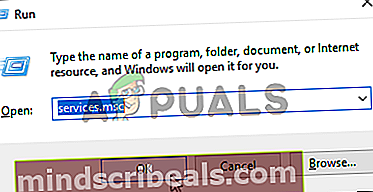
- Kun olet sisällä Palvelut Siirry alas oikealle ruudulle, selaa palveluluetteloa ja etsi Windowsin palomuuri (tai Windows Defenderin palomuuri uudemmissa Windows 10 -rakennuksissa). Kun näet oikean merkinnän, napsauta sitä hiiren kakkospainikkeella ja valitse Ominaisuudet äskettäin ilmestyneestä pikavalikosta.
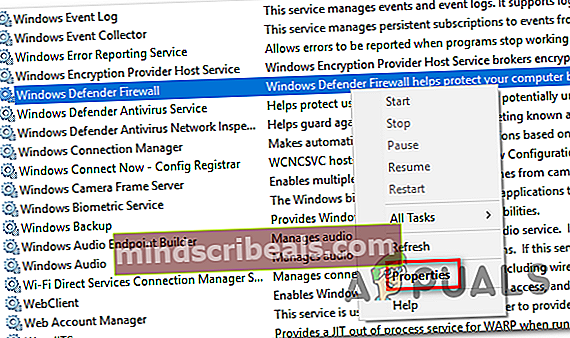
- Valitse Windowsin palomuurin Ominaisuudet-näytössä Kenraali välilehti käytettävissä olevien vaihtoehtojen luettelosta ja muuta sitten Käynnistystyyppi että Automaattinen ja napsauta Käytä tallentaa muutokset.
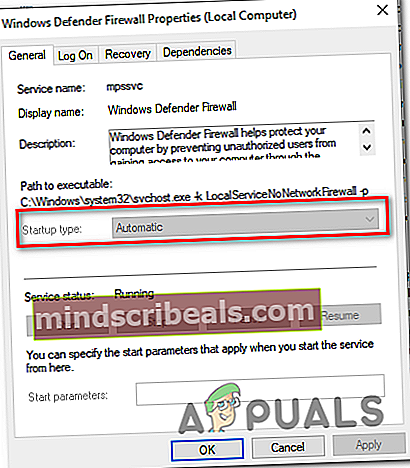
- Kun Windowsin palomuuripalvelun tila on muutettu vastaavasti, käynnistä tietokone uudelleen ja yritä asentaa UWP-sovellus uudelleen, kun käynnistysjakso on valmis.
Jos kohtaat edelleen saman 0x80073d0a virhe tai tämä skenaario ei ollut sovellettavissa, siirry seuraavaan alla olevaan menetelmään.
Tapa 2: Kolmannen osapuolen vastaavan asennuksen poistaminen (jos sovellettavissa)
Useat eri käyttäjät, joita asia koskee, ovat ilmoittaneet, että jos olet käyttänyt kolmannen osapuolen vastaavaa oletuspalomuuria, Windows-myymälä ei ehkä saa muodostaa yhteyttä UWP-kaupan ja Microsoftin palvelimien välille.
On olemassa muutama kolmannen osapuolen sviitti, joista raportoidaan yleisesti aiheuttavan tämä ongelma (Norton ja Kaspersky raportoidaan yleisimmin)
Jos tämä skenaario on käytettävissä, voit ratkaista ongelman joko lisäämällä viestinnän MS-palvelimien kanssa poissulkemisluetteloon tai poistamalla kolmannen osapuolen palomuurin kokonaan.
Koska kohteiden lisääminen poissulkemiseen vaihtelee paljon eri tavoin riippuen käyttämästäsi tietoturvapaketista, keskitymme yleiseen menetelmään, joka toimii huolimatta siitä, mistä syystä olet törmännyt.
Tässä on vaiheittainen opas, jonka avulla voit poistaa kolmannen osapuolen palomuuriohjelman ja varmistaa, että et jätä jälkeesi ohjelmia, jotka saattavat edelleen aiheuttaa saman ongelman:
- Lehdistö Windows-näppäin + R avata a Juosta valintaikkuna. Kun olet Suorita-ikkunan sisällä, kirjoita 'Appwiz.cpl' ja paina Tulla sisään avata Ohjelmat ja tiedostot -näyttö.

- Kun olet sisällä Ohjelmat ja tiedostot Siirry oikealle ruudulle ja selaa asennettujen sovellusten luetteloa alaspäin, kunnes löydät kolmannen osapuolen palomuurin. Kun näet sen, napsauta sitä hiiren kakkospainikkeella ja napsauta sitten Poista asennus äskettäin ilmestyneestä pikavalikosta.

- Seuraa näytön ohjeita suorittaaksesi asennuksen loppuun, käynnistä tietokone uudelleen ja katso, onko ongelma ratkaistu seuraavassa käynnistysjaksossa.
Jos kohtaat edelleen saman 0x80073d0a virhe, siirry seuraavaan alla olevaan menetelmään.
Tapa 3: Nollaa Windows Storen välimuisti
Kuten käy ilmi, tämä ongelma voi johtua myös tietyntyyppisestä vioittumisesta, joka lopulta vaikuttaa tietokoneesi kykyyn luoda yhteyksiä integroidun UWP-kaupan ja Microsoft-palvelimien välille. Useimmissa tapauksissa tämä ongelma johtuu väliaikaisista tiedostoista, jotka on tallennettu välimuistikansioon.
Tällainen ongelma ilmenee tyypillisesti sen jälkeen, kun turvakanneri lopettaa joidenkin kohteiden karanteeniin asettamisen tai koneen odottamattoman keskeytymisen jälkeen. Botched-päivitykset ovat harvinainen, mutta mahdollinen syy, joka saattaa helpottaa 0x80073d0avirhe.
Useat Windows-käyttäjät, jotka myös kamppailivat tämän ongelman kanssa, ovat ilmoittaneet onnistuneensa ratkaisemaan ongelman nollaamalla Windows Storen ja kaikki siihen liittyvät komponentit.
Muista, että Windows 10: n Windows 10 -välimuisti voidaan nollata kahdella tavalla. Ensimmäinen vaihtoehto on helpompaa, mutta se pyörii komentosarjan suorittamisen CMD-päätelaitteelta. Mutta jos et ole tyytyväinen CMD-komentojen suorittamiseen, voit myös käyttää GUI-yksinoikeutta, jossa voit suorittaa saman toiminnon yksinomaan Windowsin asetusvalikoista.
Voit vapaasti seurata kumpi menetelmä on lähempänä sitä, mihin tunnet olosi mukavammaksi:
Windows Store -välimuistin nollaaminen CMD: n kautta
- Lehdistö Windows-näppäin + R avaa Suorita-valintaikkuna. Kirjoita seuraavaksi 'Cmd' tekstikentän sisällä ja paina Ctrl + Vaihto + Enter avata komentokehote, jolla on järjestelmänvalvojan oikeudet. Kun näet UAC (Käyttäjätilien valvonta) napsauta Joo myöntää järjestelmänvalvojan käyttöoikeudet.

- Kun onnistut pääsemään korotetun komentokehotteen sisään, kirjoita seuraava komento ja paina Tulla sisään nollata Windows-kauppa yhdessä kaikkien riippuvuuksien kanssa:
wsreset.exe

- Kun komento on käsitelty onnistuneesti, käynnistä tietokone uudelleen ja katso, onko ongelma ratkaistu seuraavassa järjestelmän käynnistyksessä.
Windows Store -välimuistin nollaaminen Asetukset-sovelluksen kautta
- Lehdistö Windows-näppäin + R avata Juosta valintaikkuna. Kirjoita seuraavaksi ”ms-settings: appsfeatures "ja paina Tulla sisään avata Sovellukset ja ominaisuudet valikko asetukset sovellus.
- Kun olet onnistunut pääsemään sisään Sovellukset ja ominaisuudet vieritä alaspäin asennettujen UWP-sovellusten luetteloon ja etsi Microsoft Store -merkintä.
- Kun onnistut löytämään Microsoft Store -sovelluksessa, napsauta Lisäasetukset siihen liittyvä hyperlinkki (alle Microsoft yhtiö).
- Kun olet onnistunut pääsemään sisään Edistyneet asetukset -valikossa, vieritä alaspäin Nollaa -välilehti ja napsauta sitten Nollaa -painiketta ja aloita välimuistin tyhjentäminen.
- Odota, kunnes tämä prosessi on valmis, käynnistä kone uudelleen ja tarkista, onko ongelma ratkaistu seuraavassa käynnistysjaksossa.

Jos kohtaat edelleen 0x80073d0avirhe yritettäessä ladata UWP-sovellusta, siirry seuraavaan alla olevaan menetelmään.
Tapa 4: Järjestelmän palauttaminen
Jos huomaat tämän käyttäytymisen vasta äskettäin, ongelma ilmenee todennäköisesti järjestelmämuutoksen takia, joka päätyi häiritsemään Windows Store -komponenttia. Muista, että kolmannen osapuolen palvelut tai prosessit voivat myös häiritä Store-sovelluksen ja ulkoisen Microsoft Serverin välistä viestintää.
Jos tämä skenaario on käytettävissä, sinun pitäisi pystyä ratkaisemaan ongelma käyttämällä Järjestelmän palauttaminen -apuohjelmaa ongelman korjaamiseksi palauttamalla tietokoneesi terveelliseen tilaan samoissa olosuhteissa, joita ei sovellettu.
Muista, että oletuksena Järjestelmän palauttaminen on määritetty tallentamaan tilannekuvia säännöllisesti tärkeille järjestelmän maamerkeille (kolmannen osapuolen asennukset, kriittiset päivitysasennukset jne.). Mutta ennen kuin käynnistät tämän apuohjelman, muista, että kaikki ennen tätä kohtaa tekemäsi muutokset menetetään, kun toimenpide on suoritettu. Tämä sisältää kaikki UWP-sovellusten asennukset, ohjaimet, pelit ja kaiken muun.
Jos ymmärrät tämän menetelmän seuraukset ja olet valmis aloittamaan, noudata seuraavia ohjeita:
- Lehdistö Windows-näppäin + R avata a Juosta valintaikkuna. Kirjoita seuraavaksi 'Rstrui' ja paina Tulla sisään tekstikentän sisällä ja paina sitten Tulla sisään avata Järjestelmän palauttaminen valikossa.

- Kun olet saapunut alkuperäiseen järjestelmän palautusnäyttöön, napsauta Seuraava siirtyäksesi seuraavaan valikkoon.

- Kun olet siirtynyt seuraavaan näyttöön, aloita toiminto valitsemalla ruutuun, joka liittyy Näytä lisää palautuspisteitä. Kun olet suorittanut tämän vaiheen, aloita kunkin tallennetun palautuspisteen päivämäärien vertailua ja valitse päivämäärä, joka on vanhempi kuin ajanjakso, jona huomasit, että tämä virhe alkoi esiintyä.
- Kun olet valinnut oikean palautusikkunan, napsauta Seuraava edetä lopulliseen valikkoon.

- Kun saavut viimeiseen pisteeseen, apuohjelma on valmis menemään. Nyt sinun tarvitsee vain aloittaa järjestelmän palauttaminen napsauttamalla Suorittaa loppuun -painiketta.
- Kun olet tehnyt tämän, tietokoneesi käynnistyy uudelleen ja edellinen tila asennetaan. Seuraavassa käynnistyksessä edellinen tila asennetaan. Käytä tilaisuutta yrittääksesi ladata UWP-sovelluksen uudelleen ja nähdä, näetkö edelleen 0x80073d0a virhe.
Jos olet edelleen tekemisissä saman ongelman kanssa tai tätä menetelmää ei voitu käyttää, siirry seuraavaan seuraavaan mahdolliseen korjaukseen.
Tapa 5: Korjaa asennus tai puhdista asennus
Jos olet tullut niin pitkälle eikä mikään korjausstrategia ole antanut sinun ratkaista ongelmaa, ongelma johtuu todennäköisesti taustalla olevasta järjestelmän vioittumisongelmasta, jota et voi korjata tavallisesti. Tässä tapauksessa voit korjata ongelman päivittämällä kaikki Windows-komponentit ja korjaamalla kaikki käynnistämiseen liittyvät tiedot.
Kun sinun on päivitettävä jokainen Windows-komponentti, sinulla on kaksi tapaa edetä: Teet joko täydellisen käyttöjärjestelmän päivityksen tai käytät kohdennettua lähestymistapaa, jossa kosketat vain käyttöjärjestelmän komponentteja.
Helpompi vaihtoehto on a puhdas asennus. Se on helppo tehdä ja et tarvitse mitään edellytyksiä, mutta suurin haittapuoli on, että menetät kaikki käyttöjärjestelmälevylle tallennetut henkilötiedot, jos et varmuuskopioi niitä etukäteen.
Jos etsit kohdennettua lähestymistapaa, sinun kannattaa valita a korjausasennus (paikallinen korjaus). Tämä on tylsempi lähestymistapa, koska tarvitset Windowsin asennusmedian ja tarvitset teknisiä kykyjä. Suurin etu on kuitenkin se, että menettely koskettaa vain käyttöjärjestelmätiedostojasi - myös mediaasi, sovelluksiasi, pelejäsi ja jopa joitain käyttäjän mieltymyksiä ei menetetä.